
分かれば簡単!Googleスプレッドシートにプルダウン形式の選択項目を設定する方法
業務効率化のために、ExcelではなくGoogleスプレッドシート(以下スプレッドシート)を使用している方も多いのではないでしょうか。
スプレッドシートには、無料で使用できることはもちろん、簡単に共有ができるため共同作業ができる、他のGoogleサービスとの連携も可能など便利な面が多々あります。
Excelのように表計算ソフトとしても使用できるスプレッドシートですが、例えばタスク管理で達成度を「◯」「×」で記録しているとすると、その都度「◯」「×」の記号を入力するのは面倒です。
今回は、セル内にプルダウン形式の選択項目を設定する方法を解説します。
あらかじめ決めておいたワードを選択するようにしておけば、共同編集を行う際に人によって記入するワードがバラつく恐れもなくなります。
難しい作業ではないので、この機会にマスターしておきましょう。
このニュースを読んだあなたにオススメ
Googleスプレッドシートで業務が効率化出来るアドオン15選
今や社会人としての必須スキル!Googleスプレッドシートを使いこなすためのショートカット・裏ワザまとめ
プルダウン形式の選択項目を設定する
step1.

まずスプレッドシートを開きます。
選択項目を設定していせるを選択した状態で、上部メニューの「データ」をクリックして表示されるメニューの中から「検証」を選択してください。
step2.

「データの検証」という画面が表示されます。
「条件」をクリックして「リストを直接指定」を選択します。
step3.

テキストを入力することができるようになります。
カンマで区切って、選択項目を入力してください。
step4.

最後に「保存」をクリックすれば、あらかじめ選択したセルの中に下向きの三角形のアイコンが表示されます。
クリックすると、プルダウン形式の選択項目が表示されるようになっています。
まとめ
チームや組織で業務を行う中で、スプレッドシートの使用頻度が高い方も多いでしょう。
スプレッドシートを使用するだけでも業務の効率化を図ることができますが、今回ご紹介したような技をマスターしておけば、さらに効率よく作業を進めることが可能です。
ビジネススキルとして、身につけておくようにしましょう。
このニュースを読んだあなたにオススメ
Googleスプレッドシートを使った応募フォームの作成
Googleスプレッドシートで業務が効率化出来るアドオン15選
今や社会人としての必須スキル!Googleスプレッドシートを使いこなすためのショートカット・裏ワザまとめ
このニュースに関連するカリキュラム
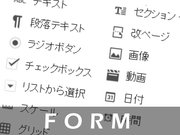
Googleスプレッドシートを使った応募フォームの作成
Googleドライブの機能であるスプレッドシートから簡単に応募フォームを作れます。セキュリティにも配慮したページになりますので、応募者も安心して応募できます。ただ運営時には細心の注意を払います。
- Googleとは、世界最大の検索エンジンであるGoogleを展開する米国の企業です。1998年に創業され急激に成長しました。その検索エンジンであるGoogleは、現在日本でも展開していて、日本のYahoo!Japanにも検索結果のデータを提供するなど、検索市場において圧倒的な地位を築いています。
- Googleとは、世界最大の検索エンジンであるGoogleを展開する米国の企業です。1998年に創業され急激に成長しました。その検索エンジンであるGoogleは、現在日本でも展開していて、日本のYahoo!Japanにも検索結果のデータを提供するなど、検索市場において圧倒的な地位を築いています。
- テキスト
- テキストとは、純粋に文字のみで構成されるデータのことをいいます。 太字や斜線などの修飾情報や、埋め込まれた画像などの文字以外のデータが表現することはできませんが、テキストのみで構成されたテキストファイルであれば、どのような機種のコンピューターでも共通して利用することができます。
おすすめ記事
おすすめエントリー
同じカテゴリから記事を探す
カテゴリから記事をさがす
●Webマーケティング手法
- SEO(検索エンジン最適化)
- Web広告・広告効果測定
- SNSマーケティング
- 動画マーケティング
- メールマーケティング
- コンテンツマーケティング
- BtoBマーケティング
- リサーチ・市場調査
- 広報・PR
- アフィリエイト広告・ASP
●ステップ
●ツール・素材
- CMS・サイト制作
- フォーム作成
- LP制作・LPO
- ABテスト・EFO・CRO
- Web接客・チャットボット
- 動画・映像制作
- アクセス解析
- マーケティングオートメーション(MA)
- メールマーケティング
- データ分析・BI
- CRM(顧客管理)
- SFA(商談管理)
- Web会議
- 営業支援
- EC・通販・ネットショップ
- 口コミ分析・ソーシャルリスニング
- フォント
- 素材サイト
●目的・施策
- Google広告
- Facebook広告
- Twitter広告
- Instagram広告
- LINE運用
- LINE広告
- YouTube運用
- YouTube広告
- TikTok広告
- テレビCM
- サイト制作・サイトリニューアル
- LP制作・LPO
- UI
- UX
- オウンドメディア運営
- 記事制作・ライティング
- コピーライティング
- ホワイトペーパー制作
- デザイン
- セミナー・展示会
- 動画・映像制作
- データ分析・BI
- EC・通販・ネットショップ
- 口コミ分析・ソーシャルリスニング
●課題
●その他










